Elektronischer Rechtsverkehr - Registeranmeldung: Unterschied zwischen den Versionen
(→Allgemeines) |
(→Funktionen im Bearbeitungsbereich) |
||
| (4 dazwischenliegende Versionen von 2 Benutzern werden nicht angezeigt) | |||
| Zeile 3: | Zeile 3: | ||
{{Infobox_4 | {{Infobox_4 | ||
| Bild = | | Bild = | ||
| − | | Icon = Menüicon_Elektronischer_Rechtsverkehr.fw.png | + | | Icon = Menüicon_Elektronischer_Rechtsverkehr.fw.png|link= |
| Bildunterschrift = Elektronischer Rechtsverkehr | | Bildunterschrift = Elektronischer Rechtsverkehr | ||
| Kategorie = Notariat | | Kategorie = Notariat | ||
| Zeile 11: | Zeile 11: | ||
==Allgemeines== | ==Allgemeines== | ||
| − | [[ | + | <imagemap> |
| + | Datei:Notariat_ERV_Registeranmeldung.png| | ||
| + | |||
| + | rect 160 31 215 62 [[Elektronischer Rechtsverkehr - Registeranmeldung#Neu|Mit Hilfe dieser Programmfunktion kann der XML Datensatz für die elektronische Handelsregisteranmeldung erfasst werden.]] | ||
| + | rect 217 31 297 62 [[Elektronischer Rechtsverkehr - Registeranmeldung#Bearbeiten|Hierüber können die durch farbige Markierung ausgewählten Handelsregisteranmeldungen bearbeitet werden.]] | ||
| + | rect 297 32 376 65 [[Elektronischer Rechtsverkehr - Registeranmeldung#Löschen|Mit dieser Funktion können die in der Liste ausgewählten Handelsregisteranmeldungen gelöscht werden. Sollen in einem Arbeitschritt mehrere Handelsregisteranmeldungen gelöscht werden, auch wenn diese nicht direkt nacheinander aufgeführt werden, ist die Taste STRG gedrückt zu halten und die gewünschten Registeranmeldungen durch klicken mit der linken Maustaste auszuwählen.]] | ||
| + | rect 136 66 933 667 [[Elektronischer Rechtsverkehr - Registeranmeldung#Registeranmeldungen|Hier werden die bereits erstellten Handelsregisteranmeldungen angezeigt. Zum Bearbeiten oder Senden können diese durch Doppelklick markiert werden.]] | ||
| + | rect 131 669 487 697 [[Elektronischer Rechtsverkehr - Registeranmeldung#Dokumente älter als ▼ löschen|Optional können erstellte Handelsregisteranmeldungen nach einer bestimmten Zeit ab der Erstellung automatisch gelöscht werden.]] | ||
| + | |||
| + | desc none | ||
| + | </imagemap> | ||
Hier werden die bereits erstellten Handelsregisteranmeldungen angezeigt. Neue Handelsregisteranmeldungen können erstellt, bearbeitet oder versendet werden. | Hier werden die bereits erstellten Handelsregisteranmeldungen angezeigt. Neue Handelsregisteranmeldungen können erstellt, bearbeitet oder versendet werden. | ||
| Zeile 22: | Zeile 32: | ||
→ [https://onlinehilfen.ra-micro.de/index.php?title=Elektronischer_Rechtsverkehr Beglaubigung/Signatur] | → [https://onlinehilfen.ra-micro.de/index.php?title=Elektronischer_Rechtsverkehr Beglaubigung/Signatur] | ||
| − | → | + | → [https://onlinehilfen.ra-micro.de/index.php/Elektronischer_Rechtsverkehr_-_Registeranmeldung Registeranmeldung] (diese Seite) |
→ [https://onlinehilfen.ra-micro.de/index.php?title=Elektronischer_Rechtsverkehr_-_Signaturprüfung Signaturprüfung] | → [https://onlinehilfen.ra-micro.de/index.php?title=Elektronischer_Rechtsverkehr_-_Signaturprüfung Signaturprüfung] | ||
| Zeile 41: | Zeile 51: | ||
===Bearbeiten=== | ===Bearbeiten=== | ||
| + | |||
Hierüber können die durch farbige Markierung ausgewählten Handelsregisteranmeldungen bearbeitet werden. | Hierüber können die durch farbige Markierung ausgewählten Handelsregisteranmeldungen bearbeitet werden. | ||
===Löschen=== | ===Löschen=== | ||
| − | Mit dieser Funktion können die in der Liste ausgewählten Handelsregisteranmeldungen gelöscht werden. Sollen in einem | + | |
| + | Mit dieser Funktion können die in der Liste ausgewählten Handelsregisteranmeldungen gelöscht werden. Sollen in einem Arbeitsschritt mehrere Handelsregisteranmeldungen gelöscht werden, auch wenn diese nicht direkt nacheinander aufgeführt werden, ist die Taste STRG gedrückt zu halten und die gewünschten Registeranmeldungen durch klicken mit der linken Maustaste auszuwählen. | ||
==Funktionen im Bearbeitungsbereich== | ==Funktionen im Bearbeitungsbereich== | ||
===Registeranmeldungen=== | ===Registeranmeldungen=== | ||
| + | |||
Hier werden die bereits erstellten Handelsregisteranmeldungen angezeigt. Zum Bearbeiten oder Senden können diese durch Doppelklick markiert werden. | Hier werden die bereits erstellten Handelsregisteranmeldungen angezeigt. Zum Bearbeiten oder Senden können diese durch Doppelklick markiert werden. | ||
| − | ===Dokumente älter als [[Datei:Z_DD.png]] löschen=== | + | ===Dokumente älter als [[Datei:Z_DD.png|link=]] löschen=== |
| + | |||
Optional können erstellte Handelsregisteranmeldungen nach einer bestimmten Zeit ab der Erstellung automatisch gelöscht werden. | Optional können erstellte Handelsregisteranmeldungen nach einer bestimmten Zeit ab der Erstellung automatisch gelöscht werden. | ||
| + | |||
| + | |||
| + | [[Category:Notariat]] | ||
Version vom 4. Dezember 2018, 09:27 Uhr
Hauptseite > Notariat > Elektronischer Rechtsverkehr > Registeranmeldung
| Elektronischer Rechtsverkehr - Registeranmeldung | |||||||
|---|---|---|---|---|---|---|---|
|
|
Inhaltsverzeichnis
Allgemeines
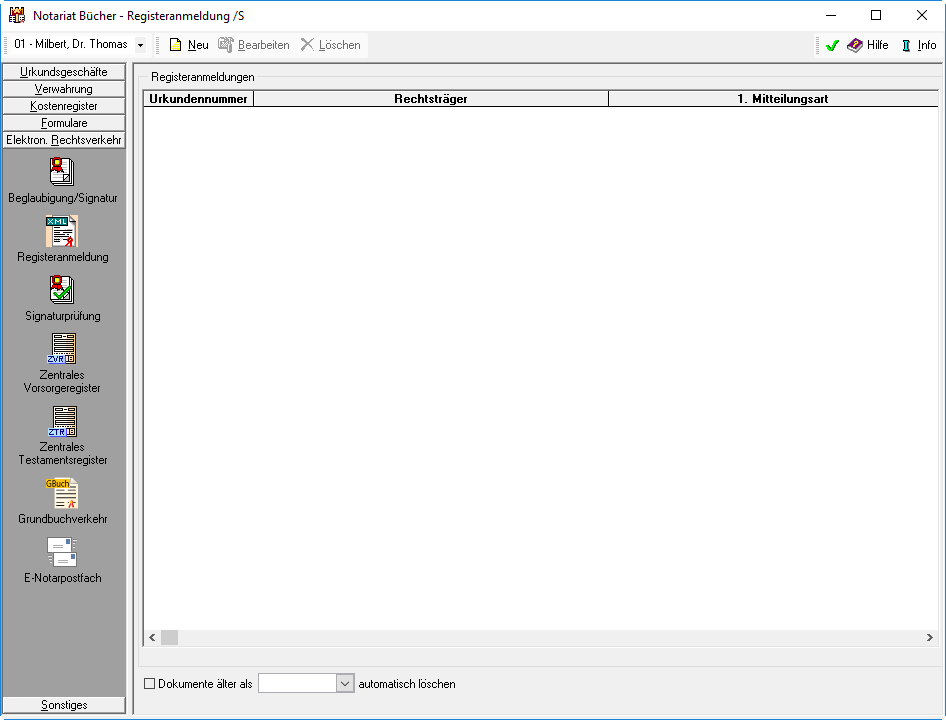
Hier werden die bereits erstellten Handelsregisteranmeldungen angezeigt. Neue Handelsregisteranmeldungen können erstellt, bearbeitet oder versendet werden.
→ Anleitung zur Einrichtung des Notarpostfachs
Der Bereich Elektron. Rechtsverkehr unterteilt sich in 7 Bereiche
→ Registeranmeldung (diese Seite)
→ Zentrales Testamentsregister
Funktionen in der Toolbar
Neu
Elektronische Handelsregisteranmeldung erfassen
Bearbeiten
Hierüber können die durch farbige Markierung ausgewählten Handelsregisteranmeldungen bearbeitet werden.
Löschen
Mit dieser Funktion können die in der Liste ausgewählten Handelsregisteranmeldungen gelöscht werden. Sollen in einem Arbeitsschritt mehrere Handelsregisteranmeldungen gelöscht werden, auch wenn diese nicht direkt nacheinander aufgeführt werden, ist die Taste STRG gedrückt zu halten und die gewünschten Registeranmeldungen durch klicken mit der linken Maustaste auszuwählen.
Funktionen im Bearbeitungsbereich
Registeranmeldungen
Hier werden die bereits erstellten Handelsregisteranmeldungen angezeigt. Zum Bearbeiten oder Senden können diese durch Doppelklick markiert werden.
Dokumente älter als  löschen
löschen
Optional können erstellte Handelsregisteranmeldungen nach einer bestimmten Zeit ab der Erstellung automatisch gelöscht werden.